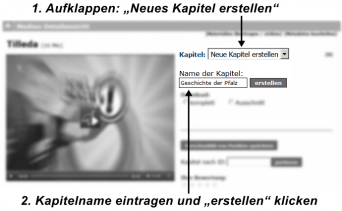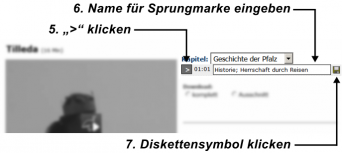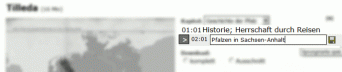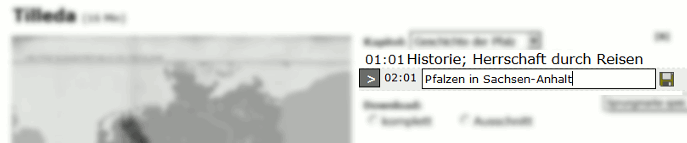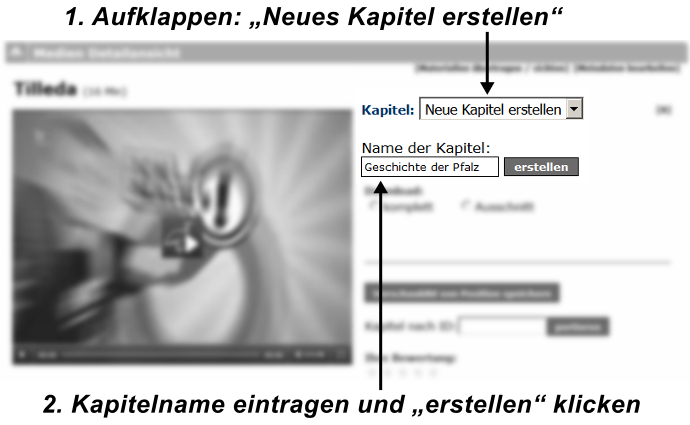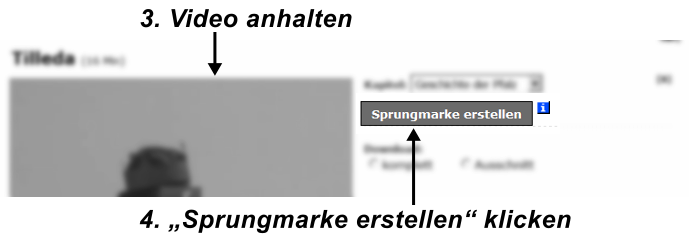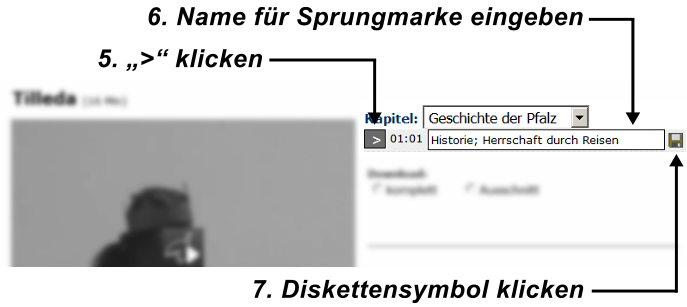Sprungmarken in Medien erstellen
Sprungmarken werden, um sie inhaltlich zu ordnen, in Kapitel zusammengefasst. Um also Sprungmarken setzen zu können, muss zunächst ein Kapitel eingerichtet werden.
Erstellen eines Kapitels:1. Das Aufklappmenü „Kapitel“ rechts oben neben dem Vorschaufenster aufklappen und den Eintrag „Neue Kapitel erstellen“ auswählen. 2. Dann im neuen Eingabefeld „Name der Kapitel:“ einen Kapitelnamen eintragen und auf „erstellen“ klicken. Das Kapitel wird im Auswahlmenü angezeigt und darunter erscheint eine Schaltfläche „Sprungmarke erstellen“. Nun muss das Kapitel mit Sprungmarken ergänzt werden. Dazu ist es sinnvoll, sich sinnvolle Sprungmarken (Teilüberschriften) zu überlegen, z. B.:
|
|||||||||
Erstellen der Sprungmarken:3. Das Video starten. Wenn die gewünschte Stelle erreicht ist, Video anhalten (z. B. einfach auf das Video klicken). 4. Dann auf Schaltfläche „Sprungmarke erstellen“ klicken. Es erscheint eine Schaltfläche mit einer schließenden spitzen Klammer, eine Zeitangabe 00:00, ein Eingabefeld und ein Diskettensymbol. |
|||||||||
|
5. Jetzt zuerst auf die spitze Klammer klicken, daneben wird jetzt die aktuelle Marke (z. B. 1:01) angezeigt. 6. Dann in das Eingabefenster daneben eine kurze Beschreibung der Sprungmarke eintippen (z. B. „Historie; Herrschaft durch Reisen“). 7. Nun noch auf das Diskettensymbol klicken, die Sprungmarke wird jetzt gespeichert. |
|||||||||
|
Das Video kann nun wieder gestartet werden, um die nächste Sprungmarke zu setzen. Das ganze lässt sich beliebig fortsetzen, im Fenster erscheint unter dem ausgewählten Kapitel eine Liste der bereits erstellten Sprungmarken. |
Es ist also möglich, unter einer thematischen Überschrift (einem Kapitel) Sammlungen von Sprungmarken anzulegen, zum Beispiel, um in einer Unterrichtsstunde mehrere kurze Ausschnitte eines längeren Films sinnvoll einzusetzen.
| Autor/Rechteinhaber: Herr Michael Woyde | Eingestellt am: Stand vom: | 16.09.2015 01.06.2022 | ||||||||||||
| Lizenzangaben des Beitrags: CC BY-SA 3.0 Dieses Medium ist freies Lern- und Lehrmaterial im Sinne der UNESCO-Initiative Open Educational Ressources (OER) Details zu OER. Sie dürfen diesen Beitrag entsprechend oben angegebener Lizenz verwenden, wenn Sie folgende Quellenangabe benutzen: |   | |||||||||||||
| Michael Woyde auf dem Bildungsserver Sachsen-Anhalt (http://www.bildung-lsa.de/index.php?KAT_ID=5287#art32657) | ||||||||||||||
Lizenzangaben der eingebundenen Medien
| ||||||||||||||